Actualizaciones de producto de Dropbox de diciembre de 2023
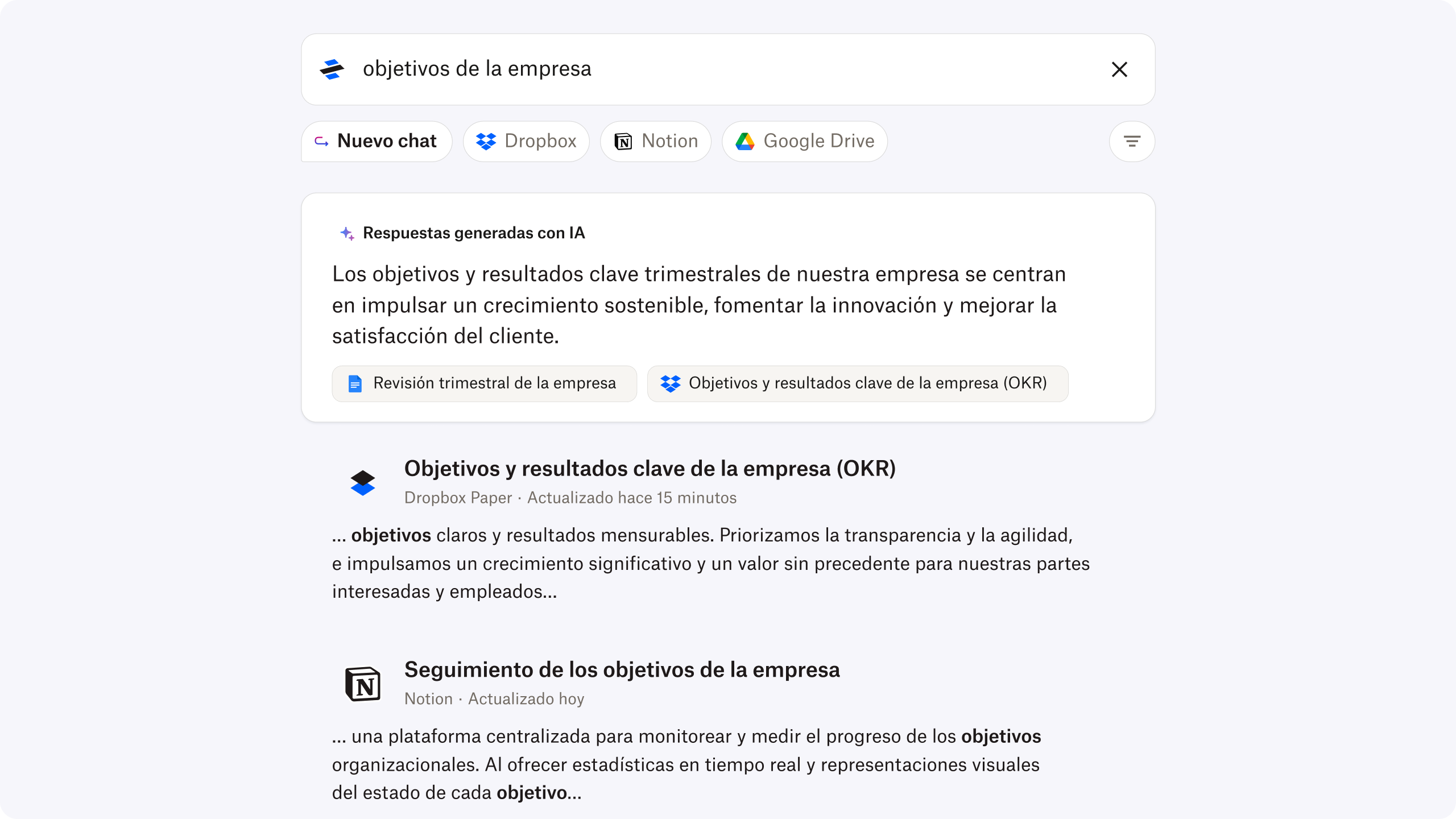
Dropbox Dash te brinda respuestas confiables rápidamente
Recuperar contenido se ha vuelto más desafiante a medida que continuamos teniendo aplicaciones y contenido cada vez más fragmentados en el trabajo.Dash ahora tiene una nueva característica que te ayuda a ahorrar tiempo recuperando información específica y confiable de tu aplicación y contenido.Con esta nueva característica podrás:
- Ahorrar tiempo respondiendo preguntas.Obtén respuestas a preguntas que normalmente requerirían muchas búsquedas y escaneos.
- Tener confianza en tus respuestas.Obtén tu información de una fuente confiable de verdad, proporcionada de manera transparente junto con tu respuesta.
- Minimizar la dependencia de tus colegas. Evita la dependencia de tus colegas para responder a tu pregunta o dirígete al material de referencia necesario.
Dropbox Dash se encuentra actualmente en versión beta y solo está disponible en inglés.Para obtener más información sobre Dropbox Dash, visita nuestra página web.
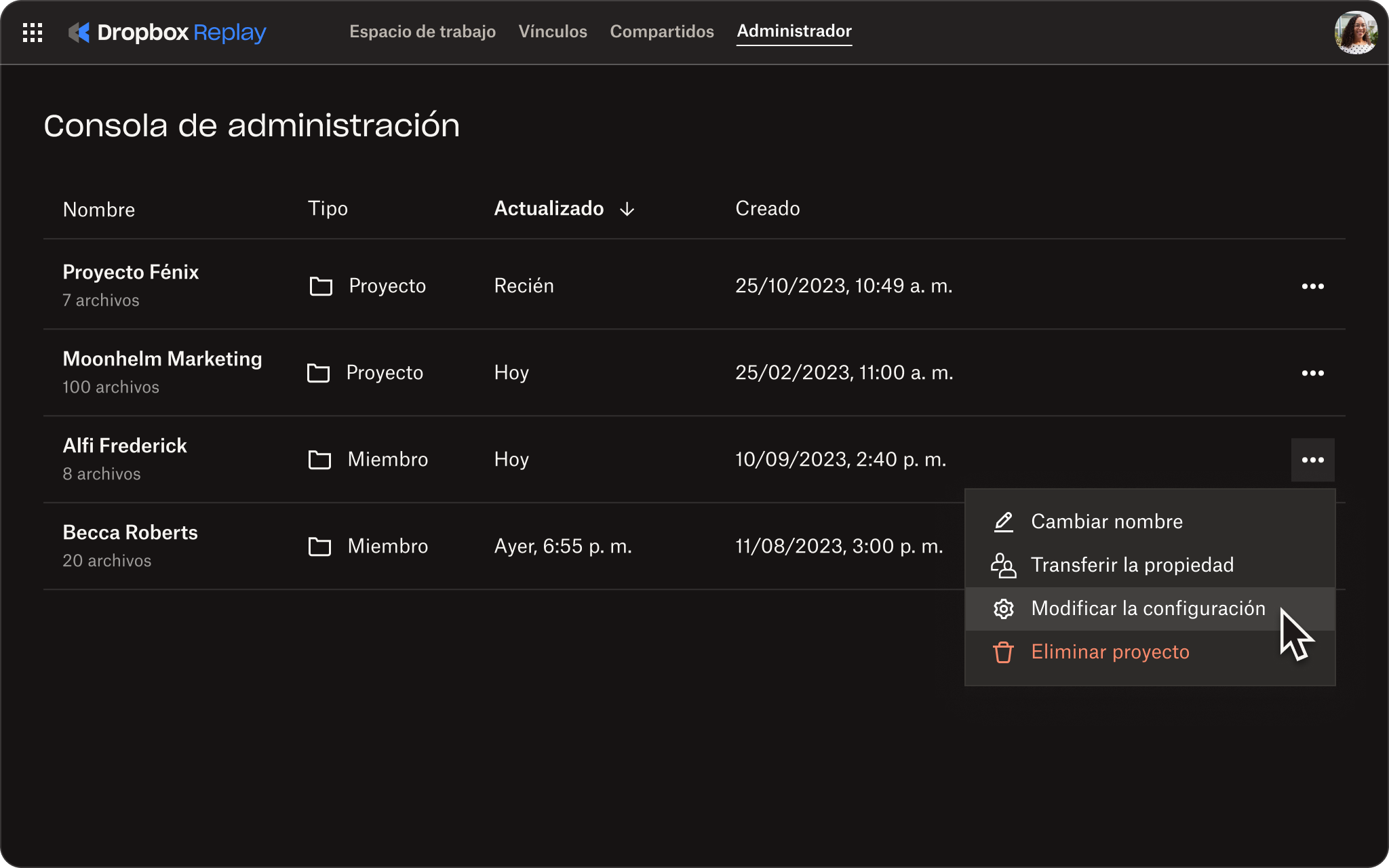
Comentarios rápidos en proyectos de video, audio e imagen con Dropbox Replay
La actualización de Replay te permite lo siguiente:
- Tomar el control con la pestaña de administrador. La pestaña de administrador centralizada dentro de Replay te permite administrar todos los activos en los que están trabajando los miembros del equipo en un solo lugar.
- Explorar nuevas herramientas de aprendizaje. Conviértete en un experto en Replay en poco tiempo con una experiencia de incorporación actualizada y un proyecto de carpetas llenas de sugerencias y trucos esenciales.
- Utilizar la función mejorada de arrastrar y soltar. Agregar archivos a Replay es aún más fácil. Suelta cualquier archivo de tu dispositivo en un archivo existente para crear una versión nueva, o suéltalo en un mosaico de proyecto para agregarlo a ese proyecto.
- Compartir tu proyecto con grupos. Comparte tu proyecto con un grupo completo escribiendo el nombre del grupo de Dropbox en tu lista de destinatarios.
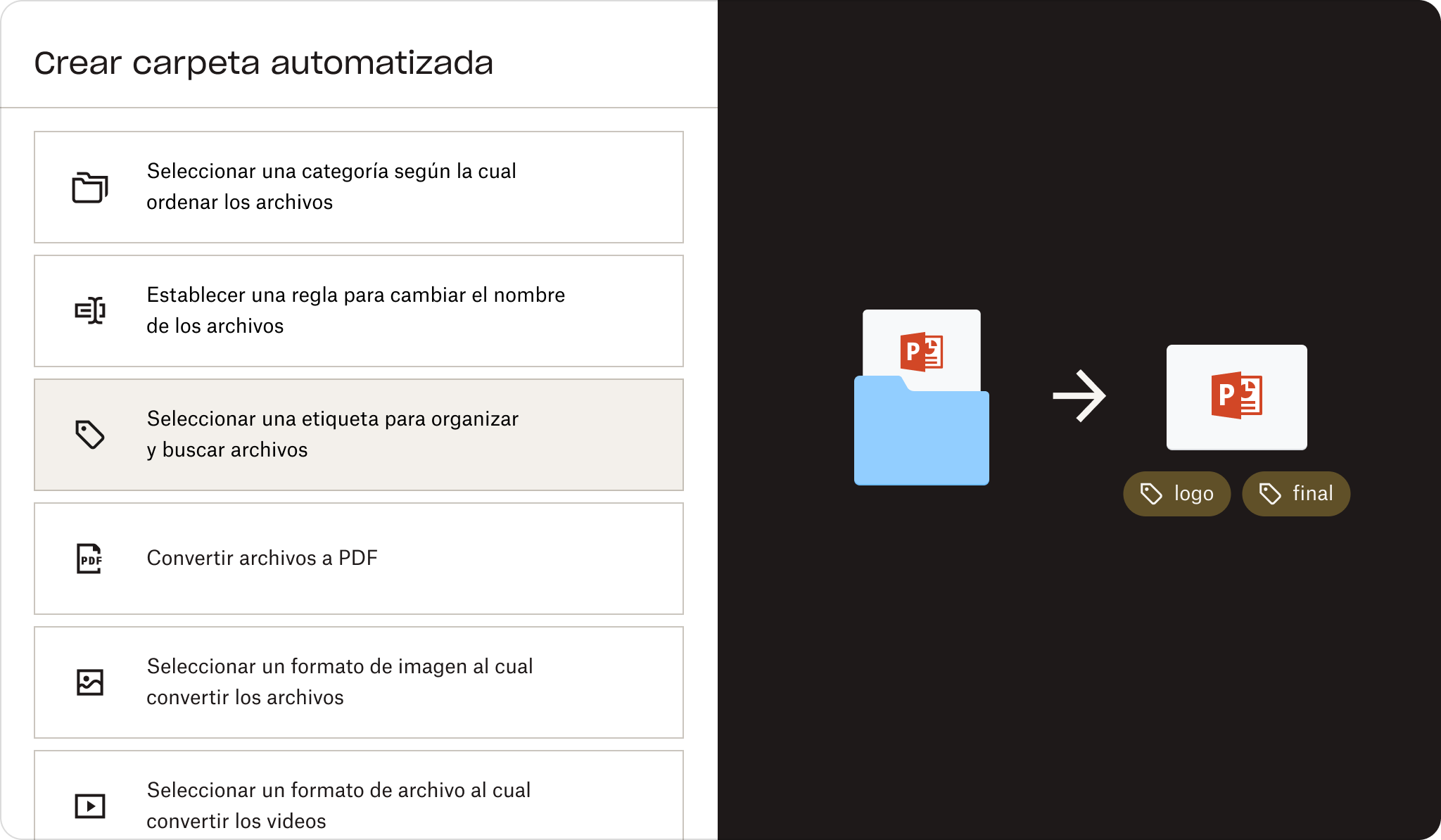
Mantente organizado y ahorra tiempo con la automatización de carpetas
Presentamos la automatización de múltiples pasos (hasta cinco), incluso dentro de subcarpetas. Ahora, puedes configurar múltiples automatizaciones en carpetas y subcarpetas seleccionadas para convertir automáticamente archivos cargados en PDF, cambiar el nombre del archivo, agregar marca de agua y más.
Comienza seleccionando +Crear debajo de la barra de búsqueda, luego selecciona Carpeta y finalmente selecciona Carpeta automatizada.
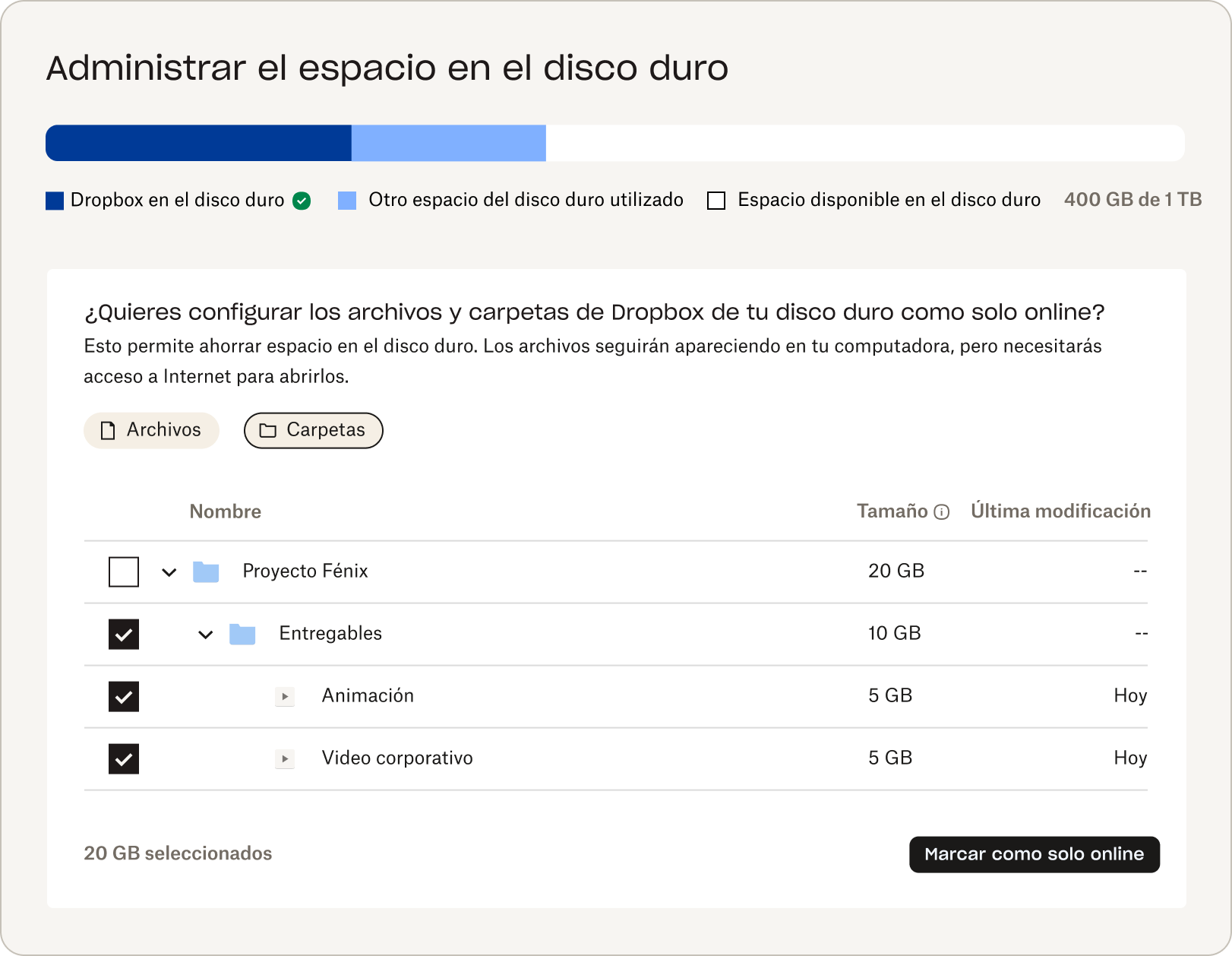
Libera espacio en el disco duro fácilmente
Sabemos que el espacio en el disco duro de la computadora puede llenarse rápidamente. Entonces, creamos una manera de controlarlo.
Administrar espacio en el disco duro es una nueva sección en tu perfil que muestra cuánto espacio en el disco duro ha sido utilizado por archivos de Dropbox y no pertenecientes a Dropbox. Te permite optar por mantener el archivo en la nube, liberando espacio en tu computadora.
Almacenar un archivo en la nube, también conocido como “Solo online”, lo mantiene visible en tu computadora sin ocupar espacio en tu dispositivo.
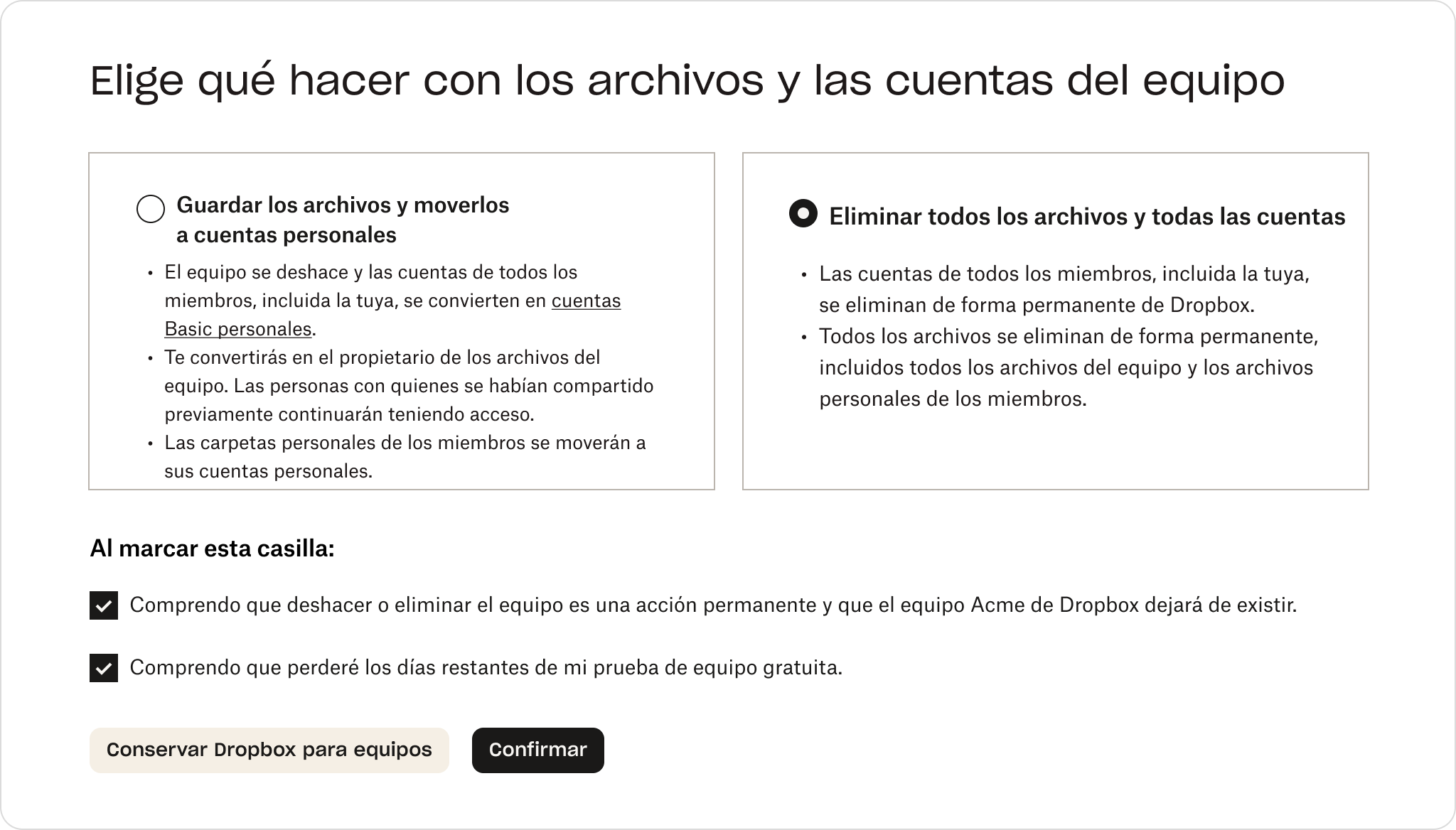
Los administradores tienen más control sobre los archivo, las carpetas y la cuentas de su empresa
Los administradores deben asegurarse de que la cuenta y los datos confidenciales propiedad del equipo se eliminen de los servidores de Dropbox cuando se disuelve un equipo. Anteriormente, Dropbox convertía a todos a una cuenta personal y los miembros del equipo mantenían el acceso a sus archivos y carpetas. Ahora, cuando un administrador disuelve un equipo, puede eliminar los datos del equipo y la cuenta de los miembros del equipo.
Conoce cómo utilizar la nueva característica de administradores
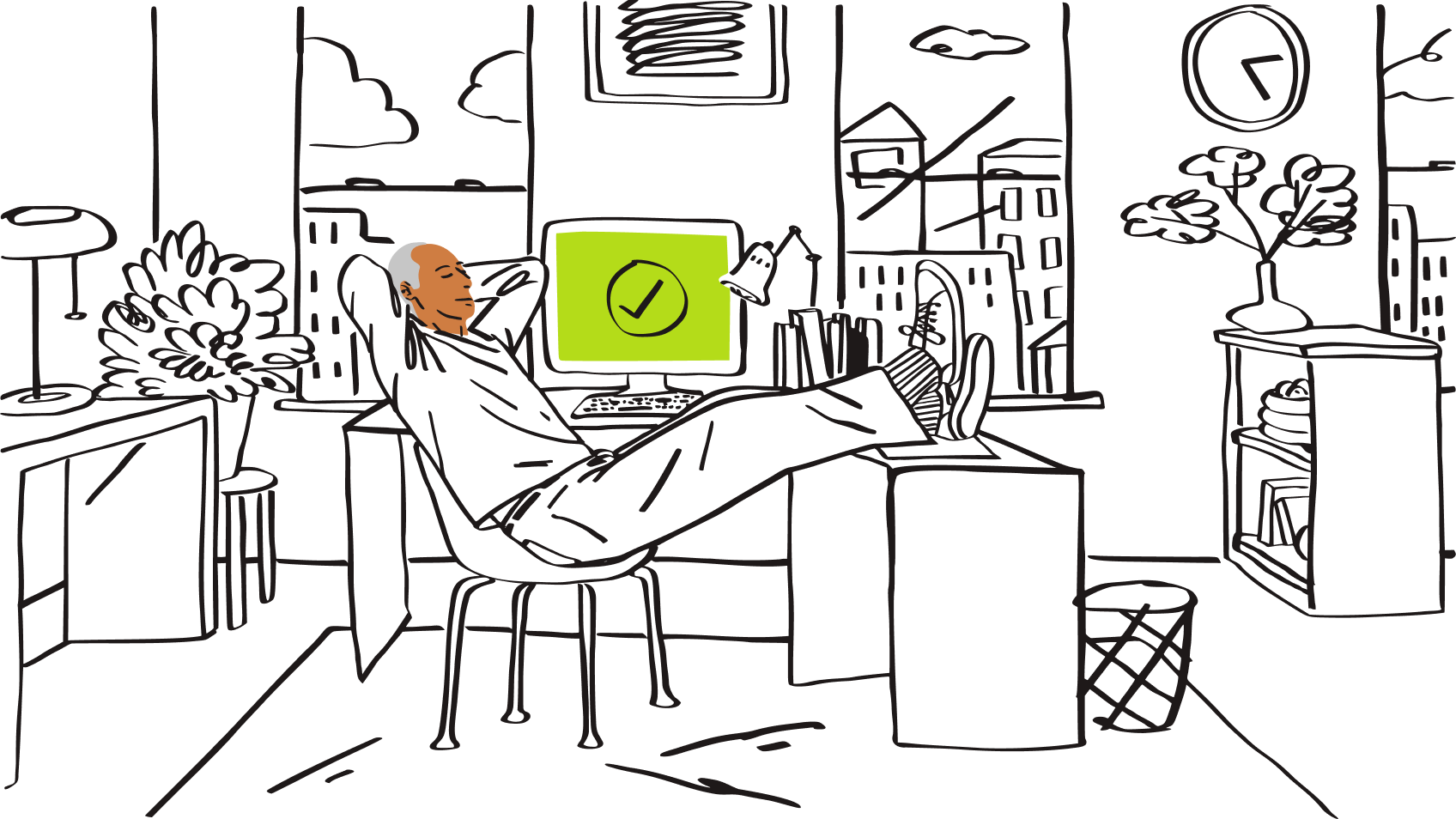
Email to Dropbox desde cualquier lugar y cualquier dispositivo
Dropbox facilita la carga de archivos, pero hay veces en las que estás en un dispositivo sin Dropbox o colaboras con personas que prefieren el correo electrónico. Ahora, cualquier usuario puede convertir cualquier carpeta en una ubicación donde el colaborador pueda cargar archivos mediante adjuntos de correo electrónico.
Sigue estos pasos para enviar un correo electrónico a una carpeta:
- Ve a solicitud de archivo directamente o seleccionando “solicitar archivos” en el menú contextual del navegador.
- Desde allí, crea una solicitud de archivo y elige en qué carpeta cargar.
- Luego, copia la dirección de correo electrónico única y comienza a cargar archivos mediante archivos adjuntos desde cualquier cliente de correo electrónico.